第7课 保存文件 教学设计
文档属性
| 名称 | 第7课 保存文件 教学设计 |
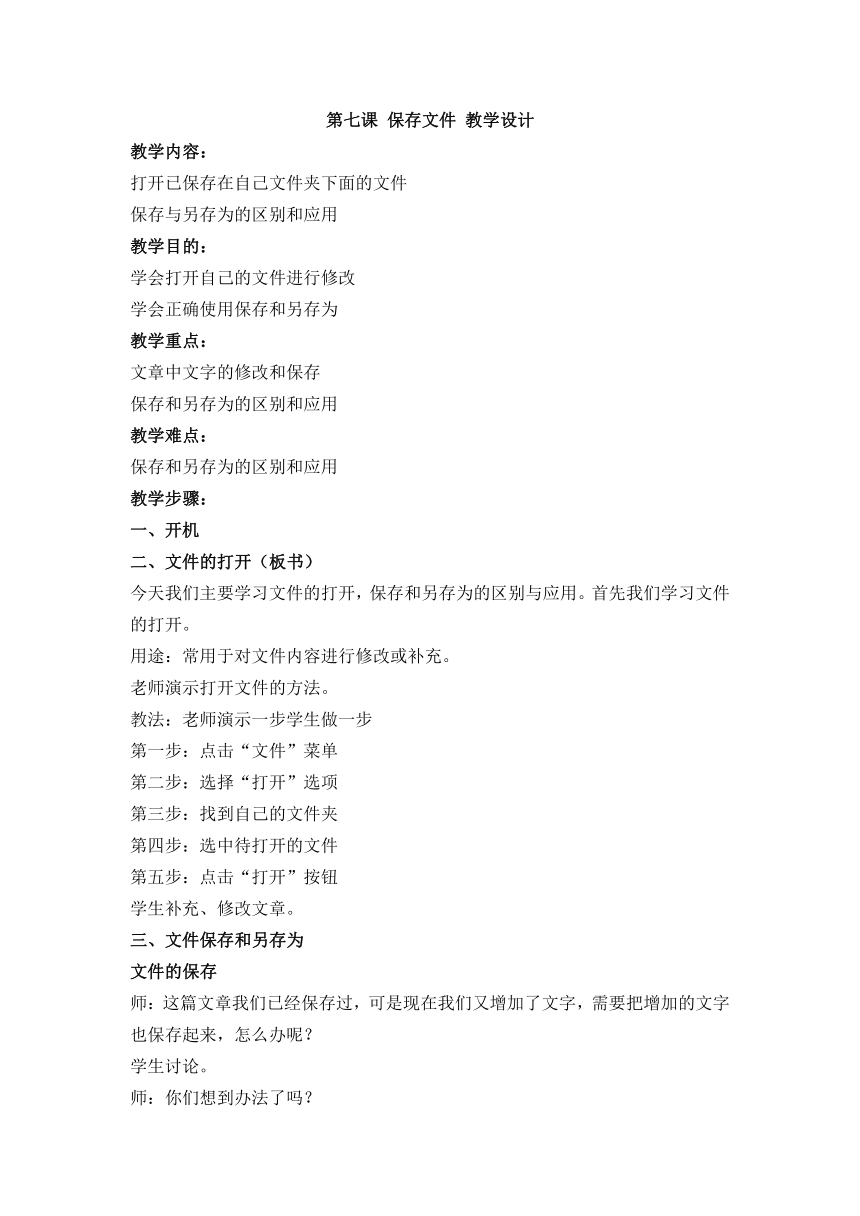
|
|
| 格式 | zip | ||
| 文件大小 | 117.2KB | ||
| 资源类型 | 教案 | ||
| 版本资源 | 黔教版 | ||
| 科目 | 信息技术(信息科技) | ||
| 更新时间 | 2017-04-01 11:52:39 | ||
图片预览
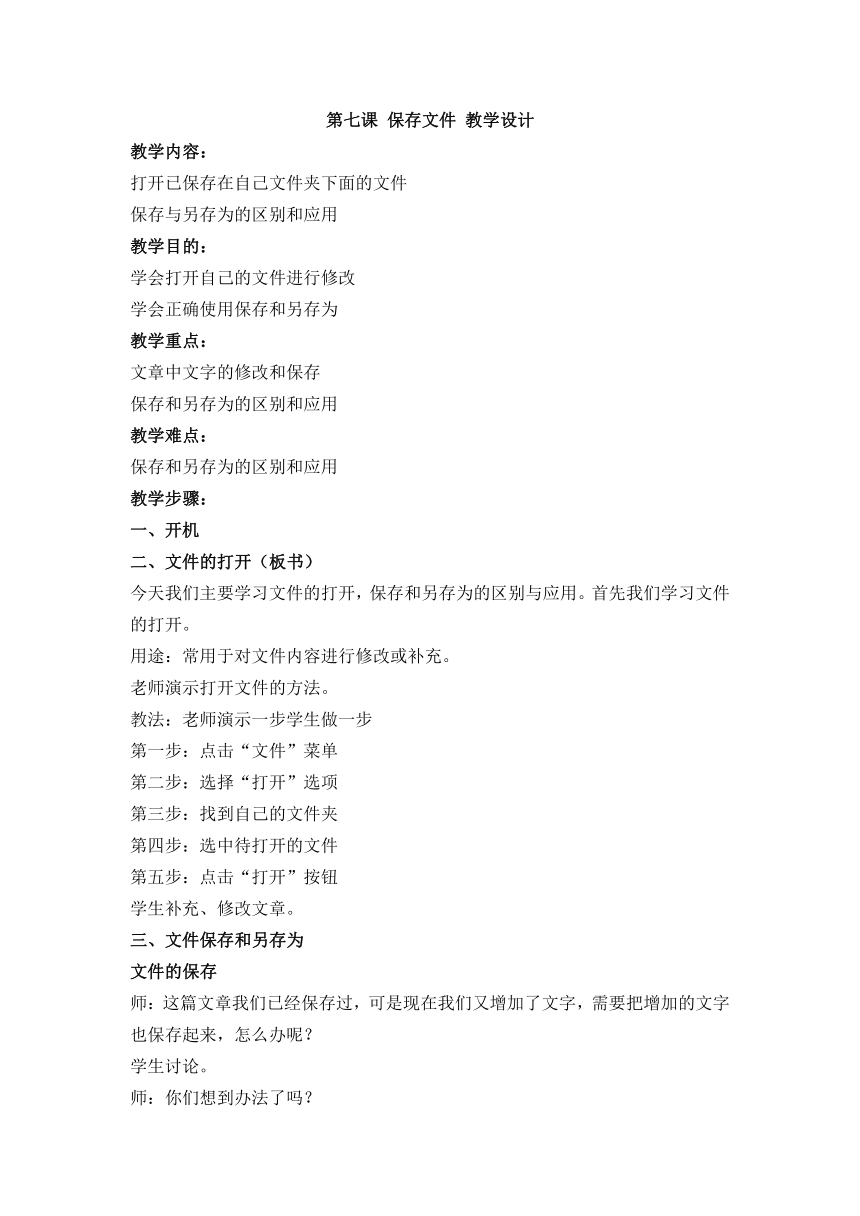
文档简介
第七课
保存文件
教学设计
教学内容:
打开已保存在自己文件夹下面的文件
保存与另存为的区别和应用
教学目的:
学会打开自己的文件进行修改
学会正确使用保存和另存为
教学重点:
文章中文字的修改和保存
保存和另存为的区别和应用
教学难点:
保存和另存为的区别和应用
教学步骤:
一、开机
二、文件的打开(板书)
今天我们主要学习文件的打开,保存和另存为的区别与应用。首先我们学习文件的打开。
用途:常用于对文件内容进行修改或补充。
老师演示打开文件的方法。
教法:老师演示一步学生做一步
第一步:点击“文件”菜单
第二步:选择“打开”选项
第三步:找到自己的文件夹
第四步:选中待打开的文件
第五步:点击“打开”按钮
学生补充、修改文章。
三、文件保存和另存为
文件的保存
师:这篇文章我们已经保存过,可是现在我们又增加了文字,需要把增加的文字也保存起来,怎么办呢?
学生讨论。
师:你们想到办法了吗?
生:想到了。
师:请同学回答。
生:保存
师:还有吗?
生:另存为。
师:非常好。又怎么做呢?
师分别演示保存和另存为。
A、保存
师演示保存
第一步:点击“文件”菜单
第二步:点击“保存”
师:怎么没变化呢?你们来试一试,看看你们的有没有变化。
生自己开始操作。
生:我们的也没变化。
师:这样看不出变化,文件到底保存了没有呢?有没一种方法来检验呢:
生讨论
师提问:怎么来检验?
生:重新打开文件,看看文件中是否有新增的文字就知道了。
师:真是能干的孩子。
师演示一下怎样重新打开。学生观察打开后的文章是否增加了文字。
学生会看到文章中增加了文字。
师:你们想看一看你们文章中有新增加的文字吗?
生:想。
生自己打开自己的文章来看是否新增了文字。
师总结保存的特点:保存是原位原名保存。(板书)
B、文件的另存为:
师演示另保存
第一步:点击“文件”菜单
第二步:点击“另保存”
师:它和保存有区别吗?
生:有
师:有什么区别?
生:另存为打开了一个窗口
师:对,另存为打开了一个窗口,既然有窗口我们可不可以改变文件的路径和名字呢?
师演示在另存为窗口中改变文件路径和名字
第一步:点击“文件”菜单
第二步:点击“另保存”
第三步:选择文件的路径
第四步:输入文件的名字
第五步:点击“保存”按钮
生另存为自己的文件
要求:保存在D:中
师:怎样检验D:中有这个文件呢?
生讨论并进行检验。
师总结:另存为可改变文件路径和名字进行保存。(板书)
师:另存为可不可以原位原名保存呢?
生讨论
师演示用另存为原位原名保存文件
要点:警告标志,以及“是”或“否”的选择。
生进行另存为的原位原名保存。
师总结:另存为也可以原位原名保存。(板书)
生齐读板书内容。
四、本课小结
1、今天我们学习了哪些内容?
2、保存和另存为有什么区别?
保存文件
教学设计
教学内容:
打开已保存在自己文件夹下面的文件
保存与另存为的区别和应用
教学目的:
学会打开自己的文件进行修改
学会正确使用保存和另存为
教学重点:
文章中文字的修改和保存
保存和另存为的区别和应用
教学难点:
保存和另存为的区别和应用
教学步骤:
一、开机
二、文件的打开(板书)
今天我们主要学习文件的打开,保存和另存为的区别与应用。首先我们学习文件的打开。
用途:常用于对文件内容进行修改或补充。
老师演示打开文件的方法。
教法:老师演示一步学生做一步
第一步:点击“文件”菜单
第二步:选择“打开”选项
第三步:找到自己的文件夹
第四步:选中待打开的文件
第五步:点击“打开”按钮
学生补充、修改文章。
三、文件保存和另存为
文件的保存
师:这篇文章我们已经保存过,可是现在我们又增加了文字,需要把增加的文字也保存起来,怎么办呢?
学生讨论。
师:你们想到办法了吗?
生:想到了。
师:请同学回答。
生:保存
师:还有吗?
生:另存为。
师:非常好。又怎么做呢?
师分别演示保存和另存为。
A、保存
师演示保存
第一步:点击“文件”菜单
第二步:点击“保存”
师:怎么没变化呢?你们来试一试,看看你们的有没有变化。
生自己开始操作。
生:我们的也没变化。
师:这样看不出变化,文件到底保存了没有呢?有没一种方法来检验呢:
生讨论
师提问:怎么来检验?
生:重新打开文件,看看文件中是否有新增的文字就知道了。
师:真是能干的孩子。
师演示一下怎样重新打开。学生观察打开后的文章是否增加了文字。
学生会看到文章中增加了文字。
师:你们想看一看你们文章中有新增加的文字吗?
生:想。
生自己打开自己的文章来看是否新增了文字。
师总结保存的特点:保存是原位原名保存。(板书)
B、文件的另存为:
师演示另保存
第一步:点击“文件”菜单
第二步:点击“另保存”
师:它和保存有区别吗?
生:有
师:有什么区别?
生:另存为打开了一个窗口
师:对,另存为打开了一个窗口,既然有窗口我们可不可以改变文件的路径和名字呢?
师演示在另存为窗口中改变文件路径和名字
第一步:点击“文件”菜单
第二步:点击“另保存”
第三步:选择文件的路径
第四步:输入文件的名字
第五步:点击“保存”按钮
生另存为自己的文件
要求:保存在D:中
师:怎样检验D:中有这个文件呢?
生讨论并进行检验。
师总结:另存为可改变文件路径和名字进行保存。(板书)
师:另存为可不可以原位原名保存呢?
生讨论
师演示用另存为原位原名保存文件
要点:警告标志,以及“是”或“否”的选择。
生进行另存为的原位原名保存。
师总结:另存为也可以原位原名保存。(板书)
生齐读板书内容。
四、本课小结
1、今天我们学习了哪些内容?
2、保存和另存为有什么区别?
